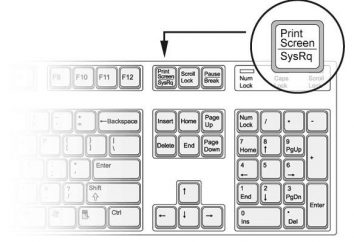Comment configurer Fraps – analyse les secrets du meilleur assistant de blog vidéo
Fraps est un programme petit mais très utile qui vous permet de capturer et de capturer des images à partir de jeux exécutés via Direct3D et OpenGL. Au début du développement, il s'agissait simplement d'un petit nombre de jeux pour les jeux. Cependant, au fil du temps, le programme a commencé à développer des fonctions utiles, et maintenant il est déjà un utilitaire puissant et en même temps compact pour capturer des images.
La configuration de Fraps est rapide et facile grâce à une interface simple et intuitive. Le programme lui-même n'utilise pas le nombre de paramètres – tout semble très simple. Par exemple, vous pouvez configurer l'enregistrement vidéo dans les Fraps en quelques secondes. Nous allons trier tout dans l'ordre.
Comment configurer Fraps sur le compteur de trames et collecter des statistiques de performance
Pour que le programme fonctionne dans le mode de compteur de trames par seconde, passez à l'onglet "FPS". En haut, vous voyez les options standard pour sélectionner le dossier de stockage de statistiques et les raccourcis clavier pour activer et désactiver la collecte de données.
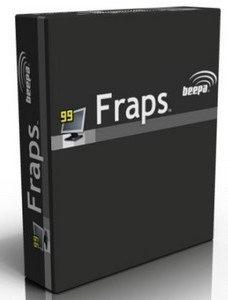
Dans la colonne de gauche, vous pouvez ajuster les paramètres de statistiques, ainsi que le chronomètre. Il existe également un contrôle des données visuelles du compteur, telles que la position et l'heure de la mise à jour.
Comment configurer Fraps pour capturer une vidéo  Tout d'abord, il convient de noter que ce programme capture la vidéo en temps réel, ce qui signifie que les performances peuvent tomber sur des ordinateurs avec une configuration faible. En outre, la séquence est enregistrée en format avi, de sorte que la taille de la vidéo capturée sera d'environ 600 mégaoctets par minute. Assurez-vous que vous disposez d'espace disque libre avant de tirer sur le clip.
Tout d'abord, il convient de noter que ce programme capture la vidéo en temps réel, ce qui signifie que les performances peuvent tomber sur des ordinateurs avec une configuration faible. En outre, la séquence est enregistrée en format avi, de sorte que la taille de la vidéo capturée sera d'environ 600 mégaoctets par minute. Assurez-vous que vous disposez d'espace disque libre avant de tirer sur le clip.
Accédez à l'onglet "Films", en haut, vous verrez toutes les mêmes options standard pour sélectionner le dossier de stockage vidéo enregistré et les raccourcis clavier pour activer et désactiver la capture. Sous eux, définissez le nombre requis de trames par seconde – il doit être d'au moins 25, ce choix assurera la fluidité maximale de la vidéo. À gauche, vous voyez les options Full-size et Half-size. Ils servent à trouver le mode de chargement le plus pratique sur l'ordinateur. Full-size est une capture de vidéo de bonne qualité et une grande charge sur l'ordinateur, et Half-size est une option pour ceux avec des configurations faibles.
Dans la colonne de droite de cet onglet, vous trouverez des options groupées pour définir le son. Dans la plupart des cas, le son Record Win7 standard est suffisant. Dans ce cas, le système d'exploitation lui-même ajuste le son. Cependant, n'oubliez pas que si vous avez de la musique en arrière-plan, cela entrera également dans la vidéo du jeu. Sous les options du son, il existe plusieurs cases à cocher avec des noms parlants – c'est l'enregistrement vidéo sans le curseur de la souris et sans synchronisation. Inclure au besoin.
Comment configurer Fraps dans les captures d'écran
Après avoir ajusté la vidéo, il est encore plus facile de regarder les paramètres de capture d'écran. Il suffit de trouver les options standard pour sélectionner un dossier et un raccourci pour capturer une image. Ci-dessous, choisissez le format pour enregistrer l'image. Dans la colonne de droite, vous pouvez régler le mode de répétition de capture à intervalles réguliers. 
En fin de compte, il convient de noter que, étant donné qu'il est très facile de configurer Fraps, c'est un programme très populaire, c'est pourquoi il est souvent utilisé par les attaquants pour implémenter des chevaux de Troie. Par conséquent, assurez-vous de le télécharger à partir de sites approuvés.